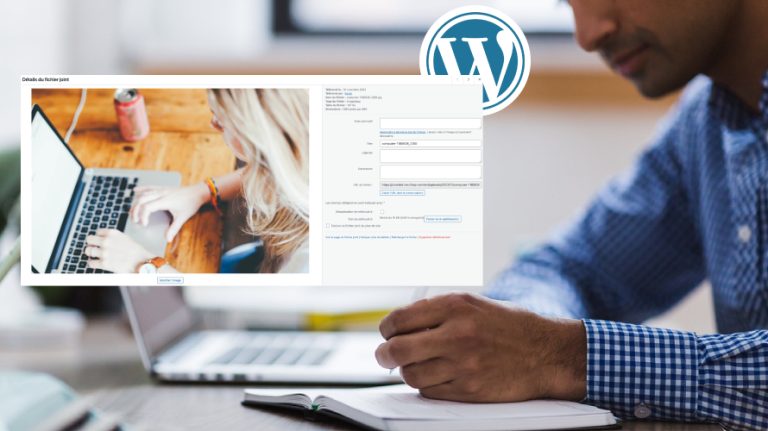
La bibliothèque de médias WordPress n’est pas seulement un lieu de stockage pour vos images, mais aussi une plateforme puissante pour les éditer directement depuis votre tableau de bord 🎨. Que vous ayez besoin de recadrer, de faire pivoter ou d’ajuster la taille de vos images, WordPress offre des outils intégrés pour réaliser ces tâches facilement et rapidement 🔄. Dans cet article, nous allons vous montrer comment utiliser ces fonctionnalités d’édition pour améliorer l’apparence de vos images directement dans WordPress, sans avoir besoin de logiciels externes. Préparez-vous à donner une nouvelle vie à vos images avec quelques clics simples ! 🖼️✨
Objectif
L’objectif de cet article 👇 est de fournir aux utilisateurs de WordPress des instructions claires et faciles à suivre 💡 pour éditer des images dans la bibliothèque de médias. 😇 Que vous soyez un blogueur, un entrepreneur ou un créateur de contenu, maîtriser cette fonctionnalité vous permettra d’optimiser visuellement votre site, améliorant ainsi l’expérience utilisateur et l’esthétique de votre site web.🚀
Une solution clés en main pour créer un site WordPress ?
LWS vous conseille sa formule d’hébergement WordPress en promotion à -20% (offre à partir de 3,99€ par mois au lieu de 4,99 €). Non seulement les performances sont au rendez-vous mais vous profitez en plus d’un support exceptionnel.
Prérequis
Pour mettre en pratique l’édition d’images dans la bibliothèque de médias de WordPress, vous devez avoir un site web fonctionnel sur WordPress ou les droits d’administrateur sur un site existant. Cela vous permettra d’accéder au tableau de bord et à la bibliothèque de médias où se déroule l’édition des images.
Comment éditer une image depuis la bibliothèque de médias WordPress ?
Pour éditer une image, vous devez tout d’abord la télécharger dans la bibliothèque de médias. Cette médiathèque comporte 7 options basiques pour modifier les images avant leur intégration dans une publication ou dans une page.
Ainsi, rendez-vous dans la médiathèque puis cliquez sur l’image que vous souhaitez modifier.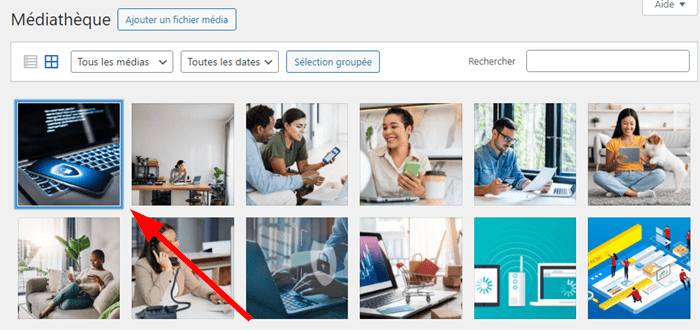
L’image sera ouverte dans la fenêtre contextuelle de détails. Cliquez sur le bouton « Modifier l’image » juste au bas.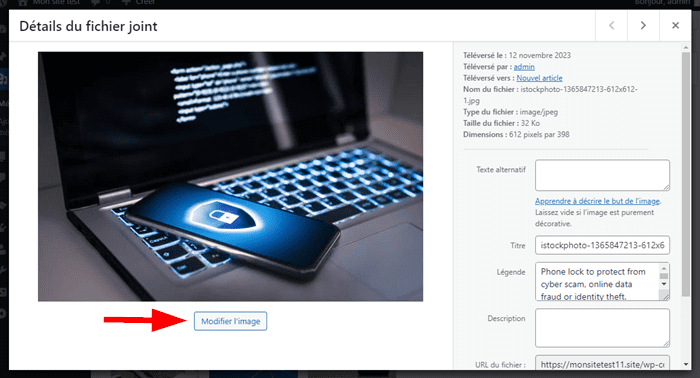
Une fois que vous avez cliqué sur le bouton indiqué, l’image sera ouverte dans l’interface de modifications.
La première option de modification consiste à recadrer l’image. Cliquez sur cette option et l’image sera mise en cadre, ce qui vous permet de faire le recadrage.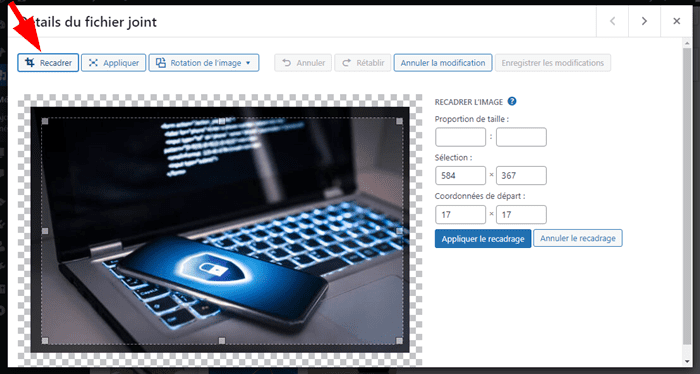
La deuxième option “Appliquer” vous permet d’appliquer les modifications de recadrage à votre image.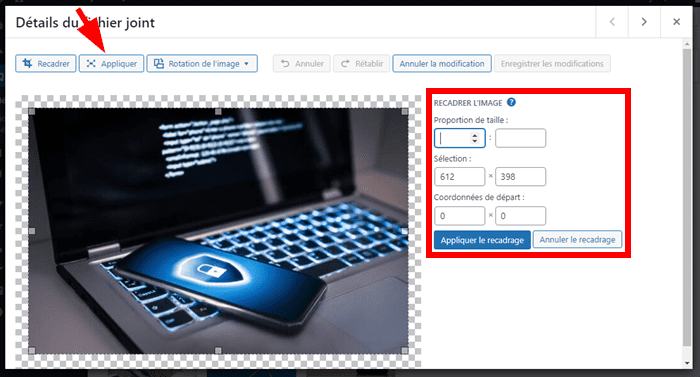
Vous avez ensuite une troisième option « Rotation de l’image ». Avec cette fonctionnalité, vous pouvez retourner votre image dans différents sens. En cliquant dessus, WordPress affiche différentes formes de rotation que vous pouvez appliquer à l’image. Vous pouvez par exemple retourner votre image à 90° à gauche ou à droite…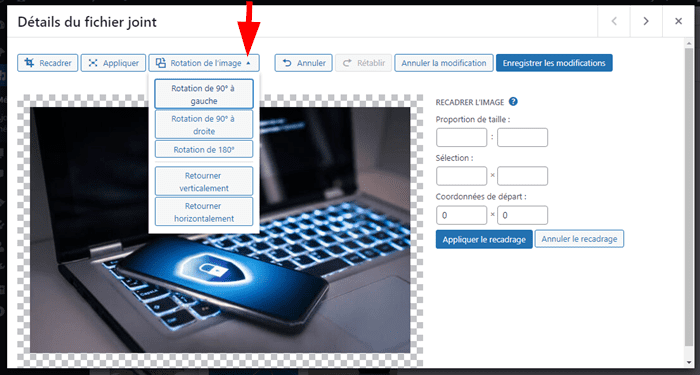
Sélectionnez l’option qui vous semble la bonne et l’image sera retournée.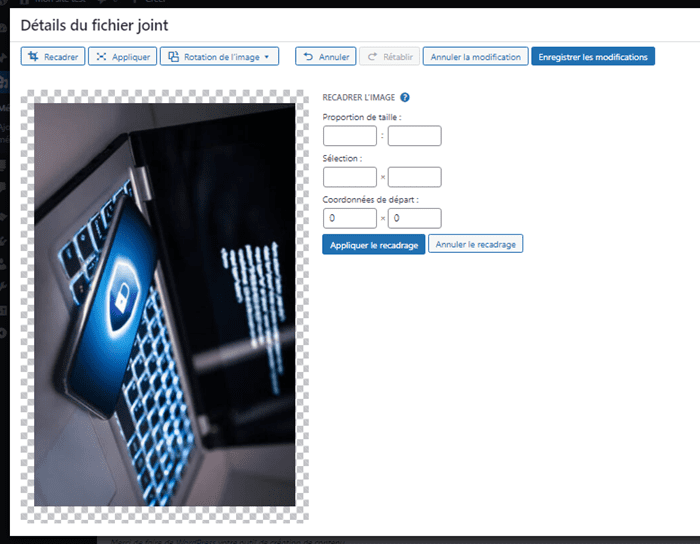
La quatrième option est une paire « Annuler/rétablir ». Ces fonctionnalités permettent de revenir facilement sur les modifications effectuées.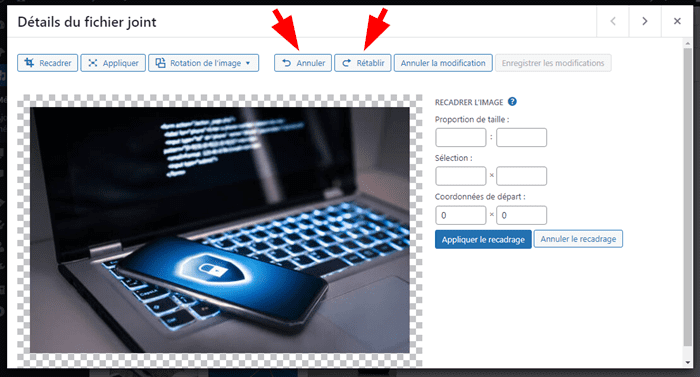
Vous avez enfin la paire « Annuler les modifications/enregistrer les modifications » que vous pouvez utiliser dans le cadre adapté pour chacune d’elles.
Par exemple, toutes les modifications que vous venez d’appliquer à une image ne vous conviennent pas, cliquez simplement sur le bouton « Annuler les modifications » pour tout effacer. Et si vous avez fini de faire des modifications, cliquez sur le bouton « Enregistrer les modifications » pour que celles-ci soient publiées.
Besoin d’un hébergement WordPress rapide et de qualité ?
LWS vous conseille sa formule d’hébergement WordPress en promotion à -20% (offre à partir de 3,99€ par mois au lieu de 4,99 €). Non seulement les performances sont au rendez-vous mais vous profitez en plus d’un support exceptionnel.
Conclusion
En maîtrisant l’édition d’images dans la bibliothèque de médias WordPress 🤥, vous enrichissez l’aspect visuel de votre site. Cette compétence clé 🔑 permet une personnalisation rapide et efficace, rendant votre site plus attractif et professionnel. 🛠 Avec des outils simples comme le recadrage, la rotation, et l’ajustement de la taille, vous pouvez transformer vos images 🔁 pour mieux refléter votre marque et votre message, tout en optimisant la performance de votre site.
Nous espérons que cet article vous a aidé à éditer facilement des images dans WordPress. Cependant, si vous avez des questions supplémentaires sur la façon d’éditer une image depuis la bibliothèque de médias WordPress, n’hésitez pas à nous écrire dans la partie aux commentaires.


 14mn de lecture
14mn de lecture






Commentaires (0)